

|
辦公軟件是指可以進行文字處理、表格制作、幻燈片制作、圖形圖像處理、簡單數據庫的處理等方面工作的軟件。目前辦公軟件朝著操作簡單化,功能細化等方向發展。辦公軟件的應用范圍很廣,大到社會統計,小到會議記錄,數字化的辦公,離不開辦公軟件的鼎力協助。另外,政府用的電子政務,稅務用的稅務系統,企業用的協同辦公軟件,這些都屬于辦公軟件。 Word2003入門教程53:如何使用Word定位功能動畫演示:  ①單擊菜單欄中“編輯”→“定位”(或按Ctrl+G,或按F5),打開“查找和替換”對話框的“定位”選項卡。 ②在“定位目標”下的列表框中顯示出可以直接用于定位的目標。一般默認情況下,Word自動選擇按頁定位。這里可以根據自己的需要選擇不同的目標,右側文本框上面的提示性文字將隨之變化。本例以選擇“表格”來舉例。 ③如果知道要定位的表格在文檔中的序號,可直接在文本框中輸入編號。在數字前冠以“+”、“-”號,表示由當前表格向下或向上移動若干表格。也可以單擊“下一處”、“上一處”按序查看。 ④完成定位后單擊關閉按鈕(或按Esc鍵)關閉對話框,光標停留在定位目標處。 提示:在窗口右側滾動條下部,存在一個圓形“選擇瀏覽對象”按鈕,單擊打開列表,可設定不同的參照對象瀏覽文檔,設定完畢后,單擊圓形按鈕上面和下面的雙箭頭按鈕可以瀏覽上一個和下一個定位對象。單擊其中的“→”按鈕,可以打開“定位”對話框。 Office辦公軟件是辦公的第一選擇,這個地球人都知道。除了微軟Office,市面上也存在很多其他Office類軟件。 |
溫馨提示:喜歡本站的話,請收藏一下本站!